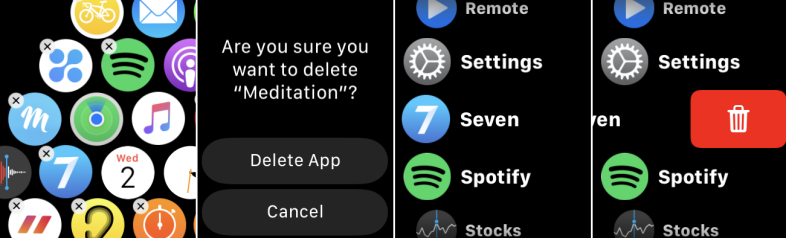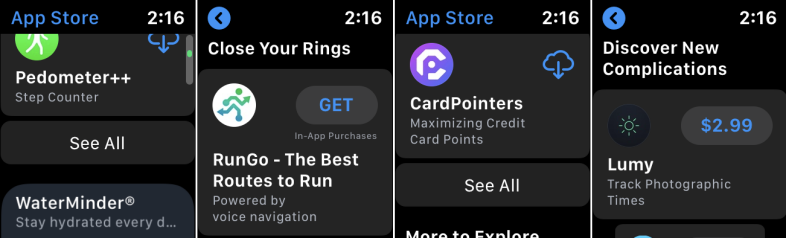كيفية استخدام متجر التطبيقات الجديد على Apple Watch
نشرت: 2022-01-29كان البحث عن التطبيقات وتنزيلها لـ Apple Watch عملية مرهقة. يجب عليك فتح تطبيق Watch على جهاز iPhone الخاص بك ، وتشغيل App Store لساعتك ، ثم تنزيل التطبيقات التي تريدها لكل من هاتفك وساعتك.
لا أكثر. مع watchOS 6 أو أعلى ، أصبحت ساعة Apple Watch الآن تمتلك متجر التطبيقات المخصص لها. هذا يعني أنه يمكنك تصفح التطبيقات والبحث عنها وتنزيلها لساعتك مباشرة من معصمك. احصل على كل من التطبيقات المجانية والمدفوعة واطلع على التطبيقات التي قمت بتنزيلها في الماضي وأي التطبيقات تحتاج إلى التحديث. ويمكنك فقط تعطيل إصدار Apple Watch من التطبيق دون الحاجة إلى تنزيل إصدار iPhone أيضًا.
قم بالترقية إلى watchOS 6
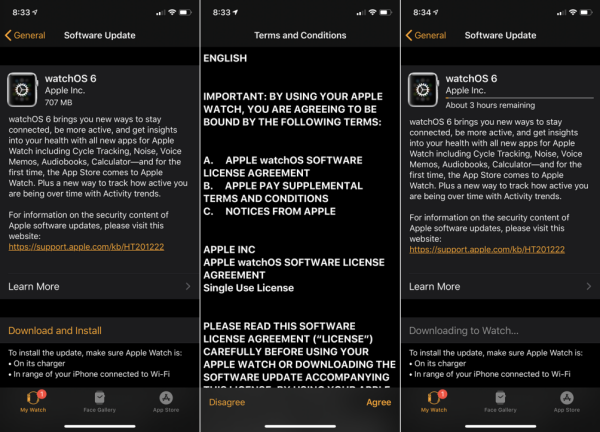
قم بإعداد الخيارات
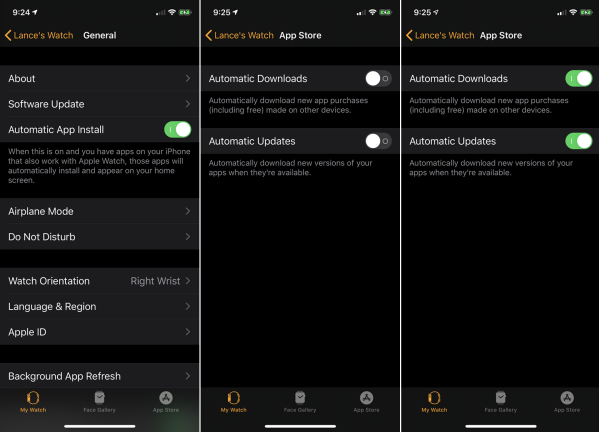
بعد ذلك ، ستحتاج إلى إعداد بعض الخيارات لمتجر التطبيقات الجديد وتنزيلات التطبيقات لساعتك من خلال جهاز iPhone الخاص بك.
افتح تطبيق Watch على هاتفك. تعمل العديد من التطبيقات المصممة لجهاز iPhone أيضًا على Apple Watch. لنفترض أنك تقوم بتنزيل مثل هذا التطبيق على هاتفك وتريد تثبيت إصدار الساعة تلقائيًا والظهور أيضًا. في الشاشة العامة في تطبيق Watch ، قم بتشغيل مفتاح التثبيت التلقائي للتطبيق.
بعد ذلك ، انتقل إلى قسم My Watch في تطبيق Watch على هاتفك. اسحب الشاشة لأسفل وانقر فوق إدخال متجر التطبيقات. إذا قمت بتنزيل التطبيقات المتوافقة مع الساعة على جهاز آخر ، مثل iPad ، وتريد تثبيت هذه التطبيقات على ساعتك ، فقم بتشغيل مفتاح "التنزيلات التلقائية". بعد ذلك ، إذا كنت تريد أن تحصل التطبيقات الموجودة على ساعتك على التحديثات الجديدة تلقائيًا عند وصولها ، فقم بتشغيل مفتاح "التحديثات التلقائية".
إعدادات التحكم في ساعتك
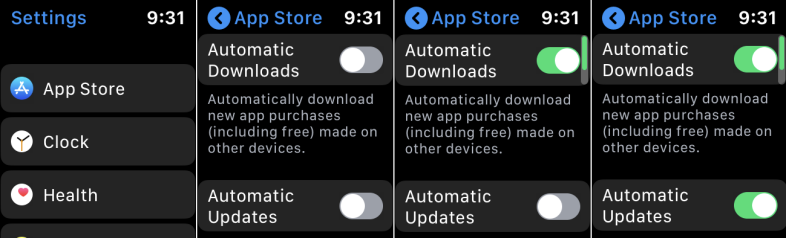
قم بتنزيل تطبيق متوافق مع الساعة
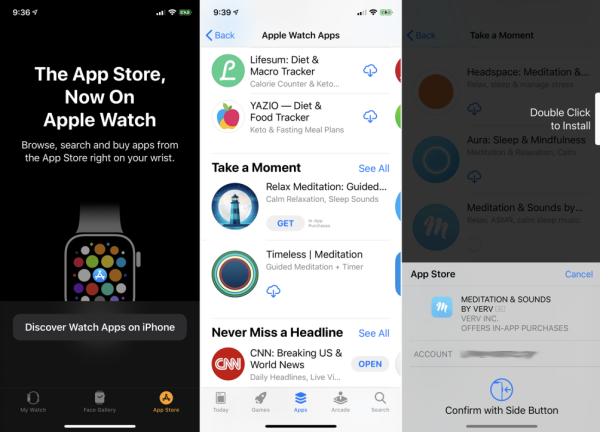
مع تمكين التثبيت التلقائي للتطبيق والتنزيلات التلقائية ، يمكنك تنزيل تطبيق متوافق مع الساعة على جهاز iPhone أو iPad ، وسيظهر التطبيق على ساعتك.
لتجربة ذلك ، افتح تطبيق Watch على جهاز iPhone الخاص بك. في الشاشة الرئيسية ، انقر فوق رمز متجر التطبيقات. سترى رسالة مفادها أن App Store متوفر الآن على Apple Watch. اضغط على الزر Discover Watch Apps على iPhone. يفتح متجر تطبيقات iPhone بعد ذلك لعرض التطبيقات المتوافقة مع الساعة. اضغط على التطبيق الذي يثير اهتمامك. تحقق من جهاز iPhone الخاص بك ثم تحقق من ساعتك ، وسترى التطبيق في كلا المكانين.
استخدم App Store على Apple Watch
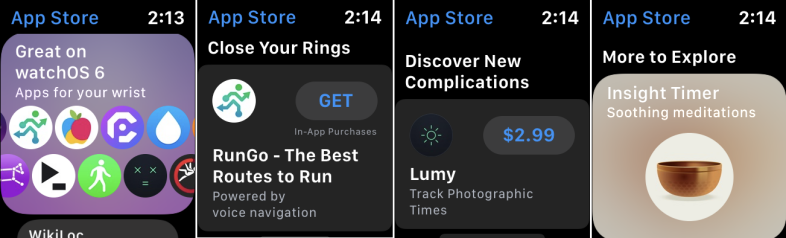
لاستخدام App Store على Apple Watch ، انقر فوق Digital Crown للوصول إلى الشاشة الرئيسية ، ثم انقر فوق رمز متجر التطبيقات (إنه الرمز الذي يحتوي على حرف A في المقدمة مع خلفية زرقاء). لديك الآن خياران.
تصفح من خلال قائمة التطبيقات الموصى بها والمميزة. اسحب لأعلى ولأسفل على شاشة ساعتك لعرض القائمة. القائمة مقسمة إلى أقسام قليلة. يعرض القسم الأول التطبيقات المميزة. يعرض لك القسم الثاني تطبيقات الصحة واللياقة البدنية لمساعدتك على إغلاق حلقات نشاطك. تقدم الأقسام التالية المزيد من فئات التطبيقات ، مثل اكتشاف التعقيدات الجديدة والمزيد للاستكشاف.
ابحث عن تطبيق
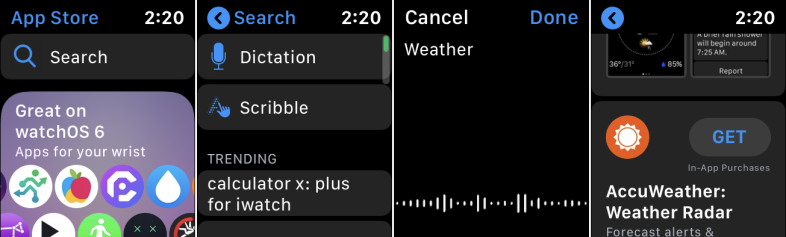
عرض تفاصيل التطبيق
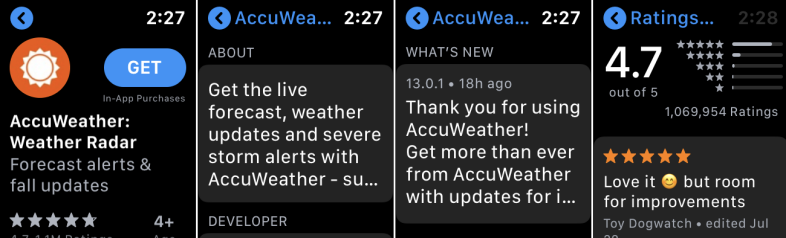
تنزيل التطبيقات
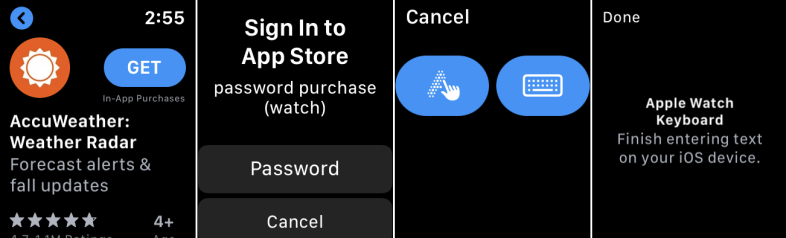
أدخل معرف Apple على هاتفك
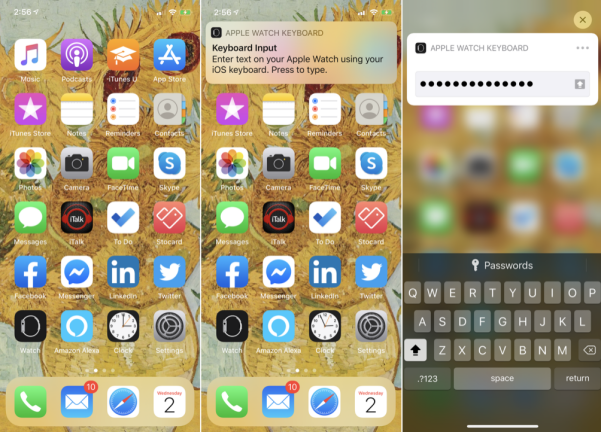
قم بتنزيل التطبيقات دون إدخال كلمة مرور
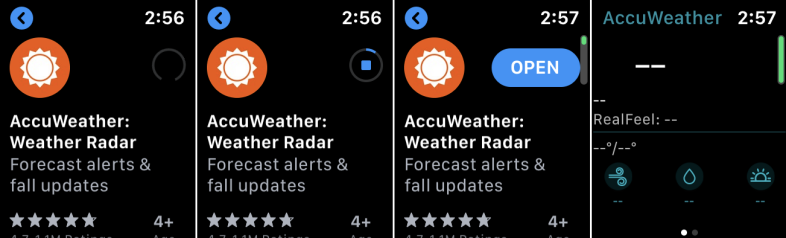
اعرض التطبيقات المشتراة وتحقق من وجود تحديثات
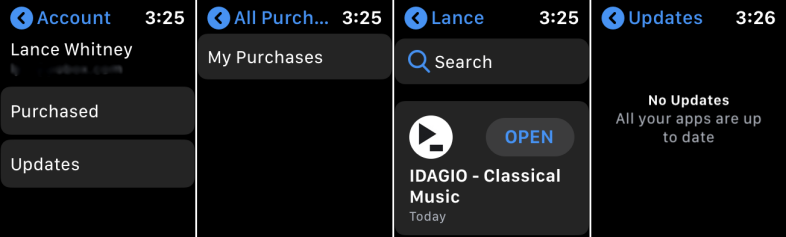
حذف التطبيقات من ساعتك